Χρησιμοποιήστε τον πίνακα χρονοδιαγράμματος στο Field Service
Αυτό το άρθρο ασχολείται με τις κύριες δυνατότητες και έννοιες του πίνακα χρονοδιαγράμματος για τους αποστολείς και άλλους χρήστες.
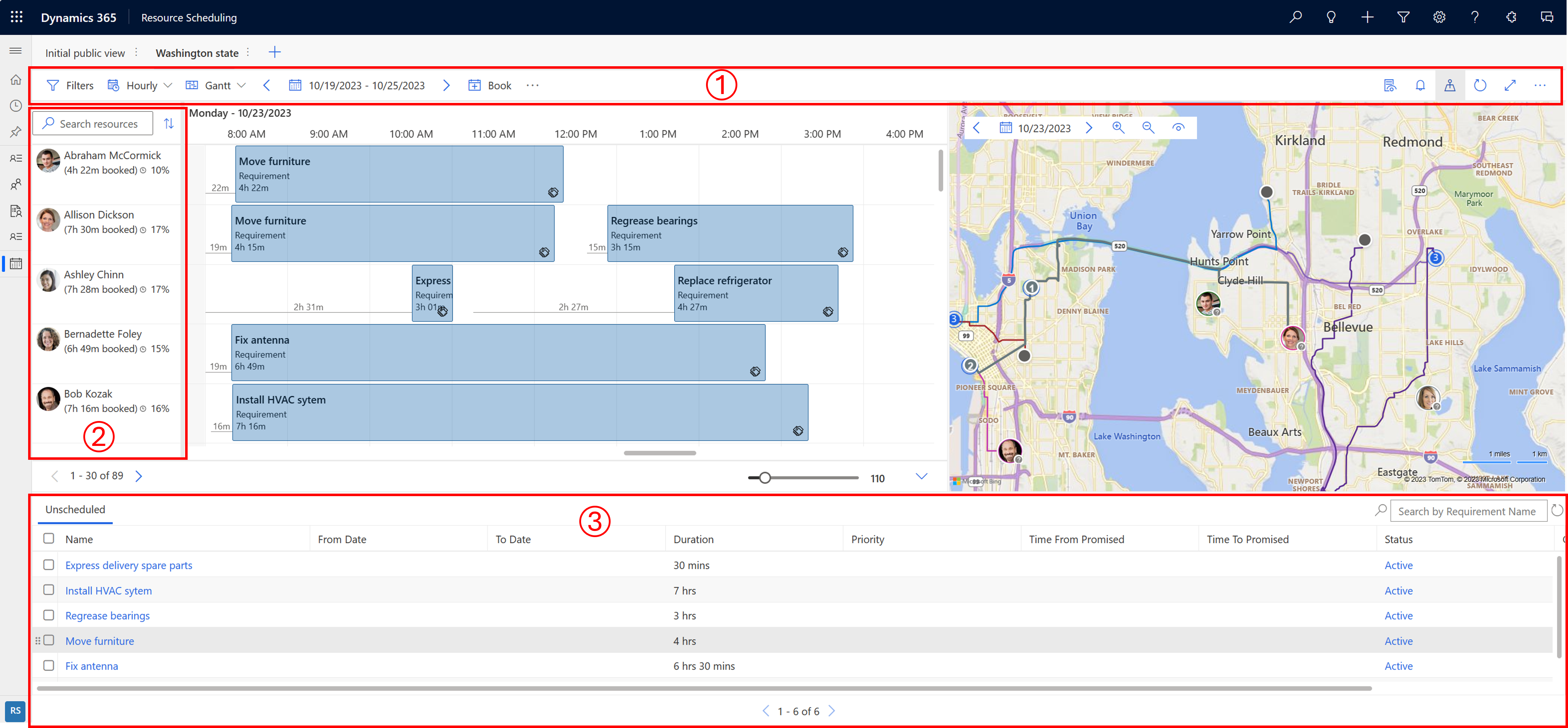
| Αριθμός | Area |
|---|---|
| 1 | Περιοχή ενεργειών |
| 2 | Λίστα πόρων |
| 3 | Τμήμα παραθύρου απαιτήσεων |
Περιοχή ενεργειών
Φίλτρα
Εφαρμόστε φίλτρα για να καθορίσετε τους πόρους που θα εμφανίζονται στον πίνακα χρονοδιαγράμματος. Μπορείτε να ρυθμίσετε τις παραμέτρους του πίνακα ώστε να ισχύουν και φίλτρα για τις απαιτήσεις.
Οι τιμές φιλτραρίσματος προέρχονται από την οντότητα Πόρος με δυνατότητα κράτησης.
Επιλογή των αποσιωπητικών (...) >Επιλέξτε Πόροι για να επιλέξετε ένα υποσύνολο όλων των πόρων για τον πίνακα χρονοδιαγράμματος. Με την εφαρμογή φίλτρων, φιλτράρετε μόνο τους επιλεγμένους πόρους.
Για να ορίστε την εφαρμοσμένη ρύθμιση παραμέτρων φίλτρου ως προεπιλογή για όλους τους πίνακες χρονοδιαγράμματος, επιλέξτε ...>Αποθήκευση ως προεπιλογή.
Επιλέξτε Επαναφορά σε προεπιλογή για να καταργήσετε όλα τα εφαρμοσμένα φίλτρα. Η λίστα των επιλεγμένων πόρων επαναρυθμίζεται όταν καταργείτε τους πόρους από την επιλογή.
Επιλέξτε Εφαρμογή για να δείτε τις αλλαγές στον πίνακα χρονοδιαγράμματος.
Χρονική κλίμακα
Εναλλαγή μεταξύ ωριαίας, ημερήσιας, εβδομαδιαίας και μηνιαίας προβολής του πίνακα. Επιλέξτε τις εβδομαδιαίες ή μηνιαίες προβολές για να δείτε προγραμματισμένες εργασίες σε υψηλότερο επίπεδο.
Σημείωμα
Η εβδομαδιαία προβολή θα θεωρεί πάντα την Κυριακή ως την αρχή της εβδομάδας, ανεξάρτητα από τις ρυθμίσεις ορατότητας ημέρας.
Τύπος προβολής
- Gantt: Ένα γράφημα Gantt είναι ένας τύπος γράφημα ράβδων που απεικονίζει ένα χρονοδιάγραμμα. Χρησιμοποιήστε το για να εμφανίσετε δραστηριότητες με την πάροδο του χρόνου. Η θέση και η διάρκεια μιας δραστηριότητας αντικατοπτρίζουν την ημερομηνία έναρξης, τη διάρκεια και την ημερομηνία λήξης.
- Λίστα: Εμφανίζει πόρους σε λίστα. Η ανάπτυξη ενός πόρου εμφανίζει τις επιλεγμένες χρονικές λεπτομερειών στο επιλεγμένο χρονικό πλαίσιο. Μπορείτε να αλλάξετε στήλες στη λίστα.
Περιοχή ημερομηνιών
Ορίστε το χρονικό πλαίσιο που εμφανίζεται στον πίνακα. Χρησιμοποιήστε τα βέλη για να μετακινηθείτε μεταξύ πλαισίων χρόνου. Οι εβδομάδες ξεκινούν τις Κυριακές.
Βιβλίο
Κάντε κράτηση μιας απαίτησης με μη αυτόματο τρόπο. Επιλέξτε μια απαίτηση και έναν πόρο, ημερομηνία/ώρα έναρξης, ημερομηνία/ώρα λήξης, κατάσταση κράτησης και μέθοδο κράτησης. Οι μη αυτόματες κρατήσεις δεν επικυρώνουν περιορισμούς όπως η διαθεσιμότητα, τα χαρακτηριστικά ή η τοποθεσία. Χρησιμοποιήστε τον βοηθό χρονοδιαγράμματος εάν θέλετε το σύστημα να τηρεί τους περιορισμούς μιας κράτησης.
Μετακίνηση κρατήσεων
Επιλέξτε Εμφάνιση περισσότερων ενεργειών πίνακα χρονοδιαγράμματος (...) >Μετακινήστε κρατήσεις για να μετακινήσετε κρατήσεις μιας συγκεκριμένης κατάστασης σε μια διαφορετική ημέρα. Η μετακίνηση των κρατήσεων διατηρεί τις ώρες και άλλες παραμέτρους.
Εκτύπωση πίνακα χρονοδιαγράμματος
Επιλέξτε Εμφάνιση περισσότερων ενεργειών πίνακα χρονοδιαγράμματος (...) >Εκτυπώστε τον πίνακα χρονοδιαγράμματος για να ανοίξετε τις ρυθμίσεις εκτύπωσης όπου μπορείτε να ορίσετε εύρος χρονοδιαγράμματος, σελιδοποίηση, μορφή εγγράφου και προσανατολισμό. Επιλέξτε Εκτύπωση για να ανοίξετε τις επιλογές εκτύπωσης συστήματος.
Λεπτομέρειες βάσει περιβάλλοντος
Για να δείτε περισσότερες λεπτομέρειες σχετικά με την επιλεγμένη κράτηση, πόρο ή απαίτηση, ανοίξτε το τμήμα παραθύρου λεπτομερειών.
Ειδοποιήσεις κράτησης
Για να δείτε τις ενεργές ειδοποιήσεις κράτησης ή να δημιουργήσετε μια νέα ειδοποίηση, επιλέξτε το εικονίδιο με το κουδούνι. Για περισσότερες πληροφορίες, ανατρέξτε στο θέμα Δημιουργία και προβολή ειδοποιήσεων κράτησης
Προβολή χάρτη
Για να δείτε τους πόρους και τις απαιτήσεις σε έναν χάρτη, επιλέξτε το εικονίδιο Προβολή χάρτη.
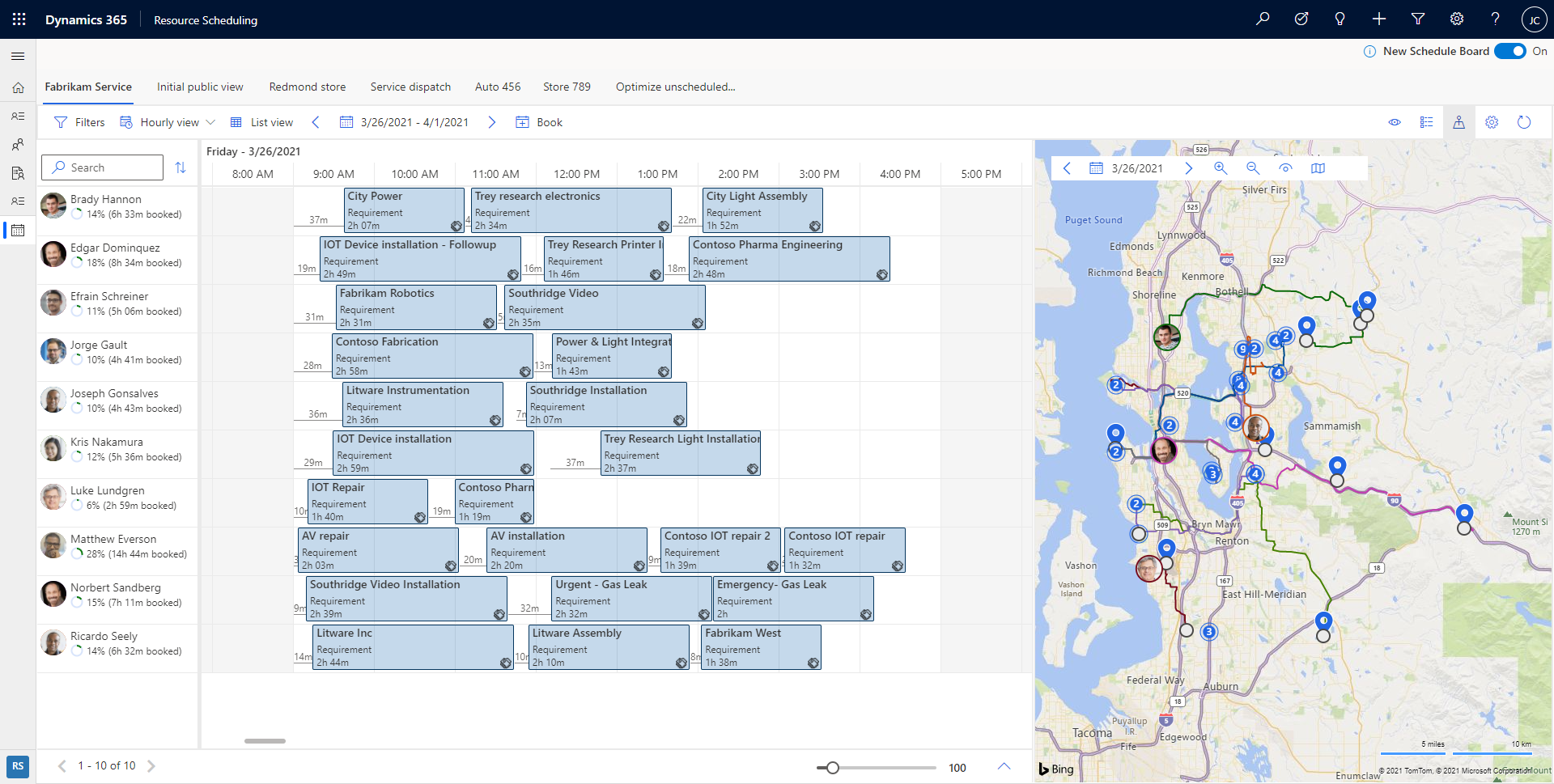
Στην προβολή χάρτη, επιλέξτε έναν πόρο για να δείτε την προγραμματισμένη διαδρομή του. Οι αριθμοί υποδεικνύουν ποιες απαιτήσεις παραγγελίας έχουν προγραμματιστεί σε έναν πόρο.
Αλλάξτε την ημερομηνία για να δείτε τον χάρτη για μια διαφορετική ημέρα. Κάντε σμίκρυνση του χάρτη, για να δείτε τις ομαδοποιημένες απαιτήσεις και πόρους. Προσδιορίστε γρήγορα περιοχές με μη προγραμματισμένες εργασίες και ξεκινήστε τον προγραμματισμό αυτών των εργασιών στους πλησιέστερους πόρους. Επιλέξτε Προβολή ρυθμίσεων για να ορίσετε ποια στοιχεία θα εμφανίζονται στον χάρτη.
Μπορείτε να μεταφέρετε μια καρφίτσα μη προγραμματισμένης απαίτησης από τον χάρτη στο χρονοδιάγραμμα του πόρου και να την προγραμματίσετε σε αυτόν τον πόρο. Μπορείτε επίσης να σύρετε τη διαδρομή πόρου σε μια κοντινή μη προγραμματισμένη απαίτηση για να την προγραμματίσετε και να την προσθέσετε στη διαδρομή πόρου.
Σε κάθε καρφίτσα πόρου που σχετίζεται με έναν χρήστη, υπάρχει ένα εικονίδιο ένδειξης που αντιπροσωπεύει πόσο καιρό πριν εντοπίστηκε η θέση του πόρου. Το πράσινο χρώμα υποδεικνύει ότι ο χρήστης εμφανίστηκε από την αρχή της τρέχουσας ημέρας. Ένα γκρι ερωτηματικό υποδεικνύει ότι η τοποθεσία εντοπίστηκε τελευταία φορά χθες ή νωρίτερα.
Ανανέωση πίνακα
Ο πίνακας χρονοδιαγράμματος ανανεώνεται αυτόματα εάν υπάρχουν αλλαγές στην ημερομηνία έναρξης, στην ημερομηνία λήξης, στην ανάθεση πόρου ή στην κατάσταση μιας κράτησης. Η αυτοματοποιημένη ανανέωση εξετάζει μόνο τις αλλαγές στις κρατήσεις της τρέχουσας εβδομάδας.
Επιλέξτε Ανανέωση για μη αυτόματη ανανέωση του πίνακα χρονοδιαγράμματος.
Φιλοδώρημα
Η διαθεσιμότητα στον βοηθό προγραμματισμού δεν ανανεώνεται όταν ανανεώνεται ο πίνακας χρονοδιαγράμματος. Αναζητήστε ξανά τη διαθεσιμότητα ή ανανεώστε το πρόγραμμα περιήγησης για να έχετε τις πιο πρόσφατες ενημερώσεις στον πίνακα χρονοδιαγράμματος που αντικατοπτρίζονται στις διαθεσιμότητες.
Λειτουργία εστίασης
Εστιάστε στις λεπτομέρειες του πίνακα χρονοδιαγράμματος και αποκρύψτε όλα τα άλλα στοιχεία πλοήγησης.
Επιλέξτε το εικονίδιο Λειτουργία εστίασης για αλλαγή σε λειτουργία πλήρους οθόνης.
Υπόμνημα
Προβολή όλων των κωδικών χρωμάτων και των εικονιδίων για την κατάσταση, την προτεραιότητα, το χρονοδιάγραμμα και τον χρόνο μετακίνησης. Επιλέξτε τα αποσιωπητικά (...) >Υπόμνημα.
Ρυθμίσεις προβολής πίνακα
Επιλέξτε τα αποσιωπητικά (...) >Ρυθμίσεις χρονοδιαγράμματος για το άνοιγμα των ρυθμίσεων προβολής πίνακα. Για περισσότερες πληροφορίες για τις ρυθμίσεις προβολής πίνακα, δείτε Ρύθμιση παραμέτρων της καρτέλας πίνακα χρονοδιαγράμματος.
Λίστα πόρων
Κάντε δεξιό κλικ στο όνομα ενός πόρου και για εμφάνιση περισσότερων επιλογών σχετικά με τον πόρο.
- Επιλέξτε Προβολή καρτέλας πόρου για να δείτε λεπτομέρειες όπως οι δεξιότητες και οι ρόλοι του πόρου. Από εδώ, μπορείτε επίσης να ξεκινήσετε ένα μήνυμα, ένα μήνυμα ηλεκτρονικού ταχυδρομείου ή τηλεφωνική κλήση.
- Επιλέξτε Λήψη οδηγιών οδήγησης για να λάβετε οδηγίες οδήγησης για μια εργάσιμη ημέρα.
Τμήμα παραθύρου απαιτήσεων
Στο τμήμα παραθύρου απαιτήσεων βρίσκονται οι μη προγραμματισμένες απαιτήσεις. Κάθε στήλη μπορεί να ταξινομηθεί και να φιλτραριστεί με πρόσβαση σε ένα αναπτυσσόμενο μενού δίπλα σε κάθε κεφαλίδα στήλης.
Σημείωμα
Το φιλτράρισμα δεν υποστηρίζεται στη στήλη Κάτοχος στην καρτέλα Μη προγραμματισμένες παραγγελίες εργασίας
Επιλέξτε μια μεμονωμένη απαίτηση από το τμήμα παραθύρου απαιτήσεων και επιλέξτε Εύρεση διαθεσιμότητας για εκκίνηση του βοηθού χρονοδιαγράμματος.
Οι λίστες βοηθών χρονοδιαγράμματος παραθέτουν διαθέσιμους και αντίστοιχους πόρους που μπορείτε να κάνετε κράτηση για την απαίτηση.
Κρατήσεις στο χρονοδιάγραμμα
Μπορείτε να μετακινήσετε μια κράτηση σε έναν πόρο στην καρτέλα του τρέχοντος πίνακα χρονοδιαγράμματος ή αλλαγή της ημερομηνίας/ώρας έναρξης ή και των δύο
Κάντε δεξί κλικ στην κράτηση στον πίνακα χρονοδιαγράμματος και επιλέξτε Μετακίνηση σε. Αναθέστε εκ νέου την κράτηση σε οποιονδήποτε πόρο στην τρέχουσα καρτέλα του πίνακα χρονοδιαγράμματος ή αλλάξτε την ημερομηνία έναρξης και την ώρα έναρξης της κράτησης. Για να αναθέσετε την κράτηση σε πόρο που δεν εμφανίζεται σε αυτόν τον πίνακα χρονοδιαγράμματος, επιλέξτε το εικονίδιο φίλτρου στο πεδίο πόρου και αλλάξτε το φίλτρο από Πόροι σε αυτήν την καρτέλα σε Όλοι οι πόροι. Επιλέξτε Ενημέρωση για να εφαρμόσετε τις αλλαγές.
Αλλαγή λεπτομέρειας ώρας
Μπορείτε να αλλάξετε τη χρονική λεπτομέρεια του πίνακα χρονοδιαγράμματος. Χρησιμοποιήστε το ρυθμιστικό κάτω δεξιά ή τις συντομεύσεις πληκτρολογίου ζουμ του προγράμματος περιήγησης (για παράδειγμα, Ctrl+κύλιση ή τσίμπημα επιφάνειας αφής).
Δημιουργία μιας καρτέλας νέου πίνακα χρονοδιαγράμματος
Για να δημιουργήσετε μια καρτέλα νέου πίνακα χρονοδιαγράμματος, επιλέξτε το Καρτέλα νέου πίνακα χρονοδιαγράμματος (+) στη λίστα καρτελών του πίνακα χρονοδιαγράμματος.
Εισαγάγετε τις σχετικές λεπτομέρειες σχετικά με τον νέο πίνακα χρονοδιαγράμματος και επιλέξτε Προσθήκη.
Αντιγράψτε τη σύνδεση σε πίνακα χρονοδιαγράμματος
Η πρόσβαση στον πίνακα χρονοδιαγράμματος γίνεται μέσω μιας διεύθυνσης URL που φορτώνει τον πόρο web. Ο απλούστερος τρόπος για να αποκτήσετε πρόσβαση σε αυτήν τη διεύθυνση URL είναι να ρυθμίσετε τις παραμέτρους του πίνακα χρονοδιαγράμματος, όπως εσείς επιθυμείτε, επιλέξτε Περισσότερες επιλογές (...) και επιλέξτε Αντιγραφή σύνδεσης. Η σύνδεση που δημιουργείται περιλαμβάνει τις παραμέτρους που έχουν ρυθμιστεί αυτή τη στιγμή στον πίνακα σας.
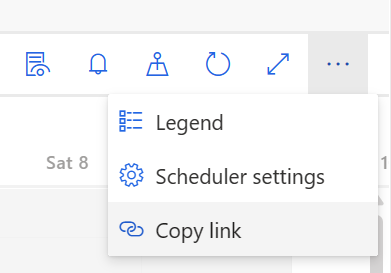
Για περισσότερες πληροφορίες σχετικά με τον τρόπο δημιουργίας της διεύθυνσης URL, δείτε: Άνοιγμα του πίνακα χρονοδιαγράμματος από μια διεύθυνση URL.
Ρυθμίσεις που έχουν αποθηκευτεί στο cache κατά τη φόρτωση του πίνακα χρονοδιαγράμματος
Για τη διευκόλυνση των ροών εργασίας, ορισμένες παράμετροι αποθηκεύονται στο cache, ώστε να μπορείτε να συνεχίσετε γρήγορα από εκεί που μείνατε:
- Τελευταία πρόσβαση στην καρτέλα
- Πίνακας Χάρτης: Άνοιγμα ή κλείσιμο
- Τύπος προβολής: Gantt ή προβολή λίστας
- Λειτουργία προβολή: ωριαία/ημερήσια/εβδομαδιαία
- Ημερομηνία έναρξης πίνακα: Προσωρινή αποθήκευση για 15 λεπτά
- Πλάτος στήλης: Επίπεδο ζουμ
- Φίλτρα πίνακα απαιτήσεων
Αυτοματοποιημένος προγραμματισμός με Resource Scheduling Optimization
Οι παρακάτω δυνατότητες είναι διαθέσιμες μόνο για οργανισμούς που χρησιμοποιούν το Πρόσθετο Resource Scheduling Optimization για Dynamics 365 Field Service.
Ο προεπιλεγμένος στόχος βελτιστοποίησης είναι ο προεπιλεγμένος για αιτήματα βελτιστοποίησης. Μπορείτε να αλλάξετε τον στόχο βελτιστοποίησης για κάθε πίνακα χρονοδιαγράμματος.
Λάβετε προτάσεις πόρων ή κάντε κράτηση απευθείας
Στο τμήμα παραθύρου απαιτήσεων, επιλέξτε μία ή περισσότερες απαιτήσεις.
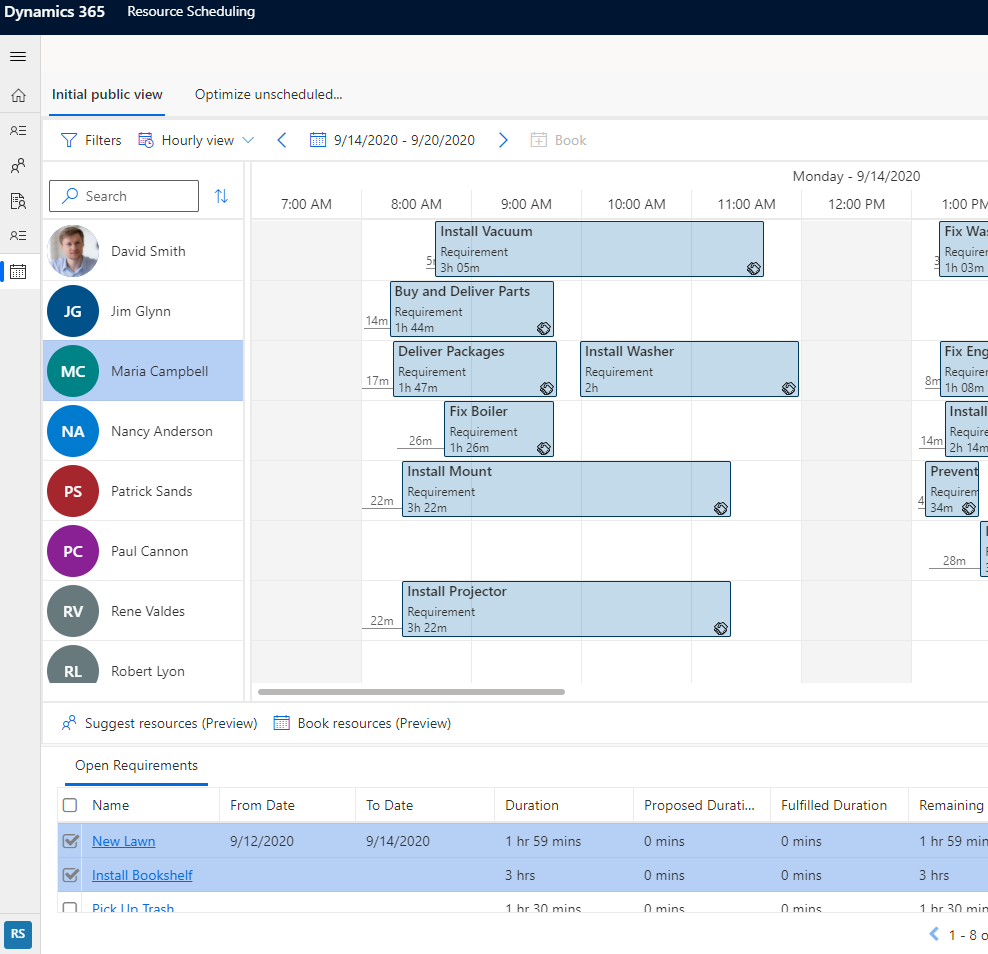
Επιλέξτε Προτείνετε πόρους (έκδοση προεπισκόπησης) για να λάβετε προτάσεις από το Resource Scheduling Optimization σχετικά με πόρους που θα κλείσετε.
Επιλέξτε Κράτηση πόρων (έκδοση προεπισκόπησης) για να επιτρέψετε στο σύστημα να βρει τους βέλτιστους πόρους και να κάνει απευθείας κράτηση.
Βελτιώστε το χρονοδιάγραμμα ενός μεμονωμένου πόρου
Αφού αλλάξει το προγραμματισμένο χρονοδιάγραμμα ενός πόρου λόγω ακύρωσης ή έκτακτης εργασίας, μπορείτε να το χρησιμοποιήσετε το Resource Scheduling Optimization για την εκ νέου βελτιστοποίηση. Για να βελτιστοποιήσετε μόνο το χρονοδιάγραμμα ενός πόρου, κάντε δεξιό κλικ σε έναν πόρο στον πίνακα χρονοδιαγράμματος και επιλέξτε Βελτιστοποίηση χρονοδιαγράμματος. Για περισσότερες πληροφορίες δείτε Βελτιστοποίηση μεμονωμένου πόρου με το Resource Scheduling Optimization.